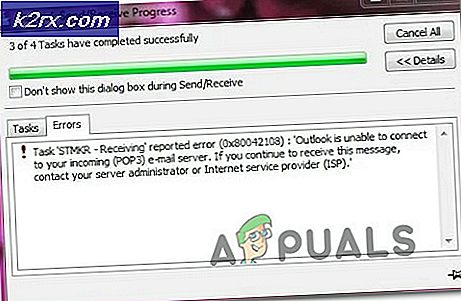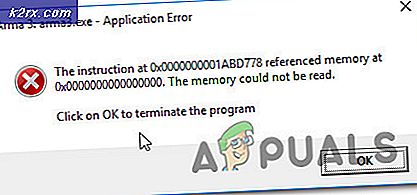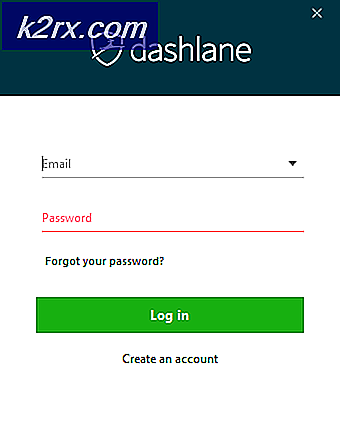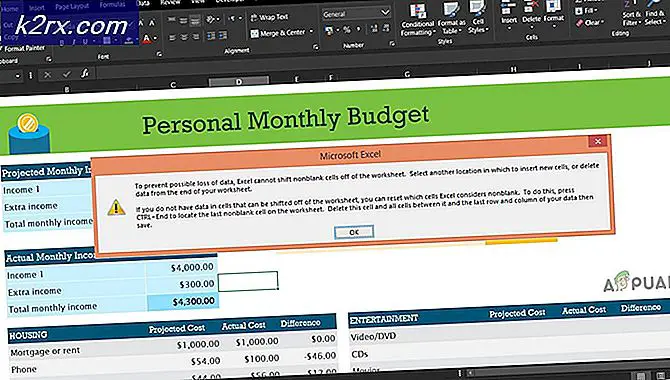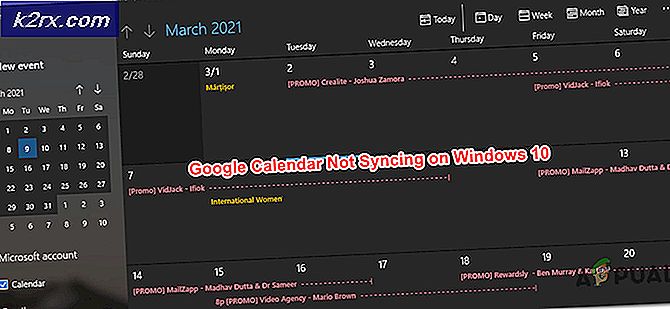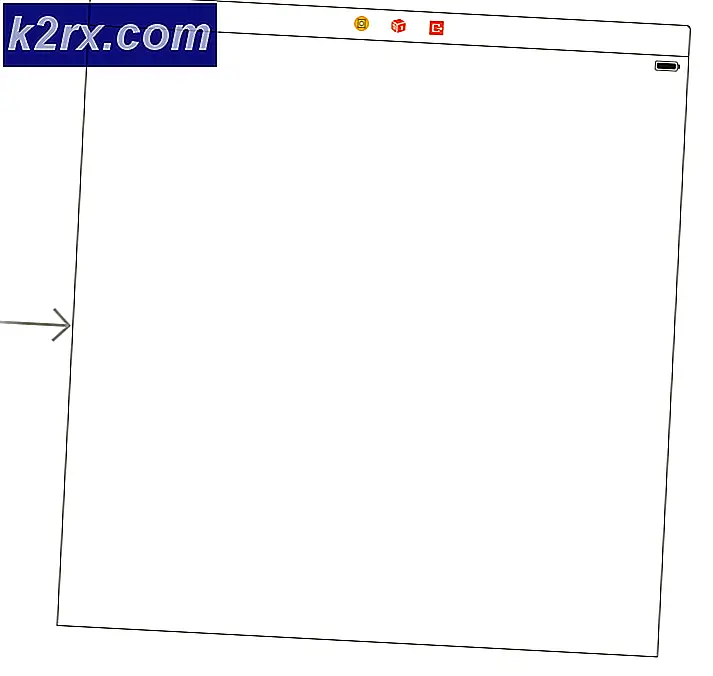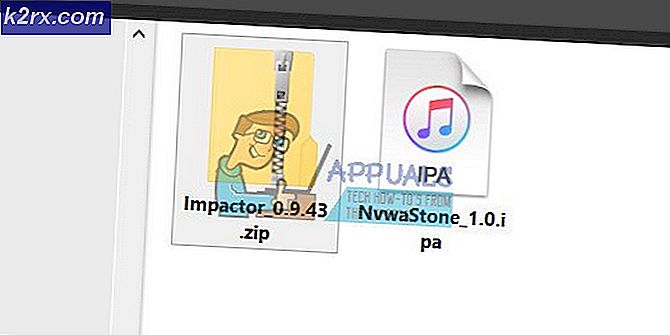Hoe neem je je webcam op met VLC Media Player?
Voor het opnemen van de webcam is een recorder van derden nodig die de gebruiker op zijn systeem moet installeren. Als de gebruiker echter al VLC heeft, kan deze ook als webcamrecorder werken. Veel gebruikers zullen zich afvragen of VLC geen mediaspeler is die wordt gebruikt voor het afspelen van video's en muziek? Ja, maar het biedt ook de functies voor het opnemen van video en opnameapparatuur zoals een webcam. In dit artikel laten we u zien hoe eenvoudig het is om uw webcam op te nemen met behulp van de VLC-mediaspeler.
Webcam opnemen met VLC Capture Device-functie
De VLC mediaspeler staat vooral bekend om het probleemloos afspelen van allerlei videobestanden. Daarnaast kan de VLC-mediaspeler ook alles opnemen dat hij kan afspelen of streamen. VLC heeft een functie genaamd Capture device, die het videosignaal van de camera-uitvoer omzet en het vervolgens naar de VLC-mediaspeler stuurt. Door deze functie te gebruiken, kunnen we de webcam video eenvoudig via VLC-mediaspeler. Volg de onderstaande stappen om uw webcam op te nemen in VLC:
Zorg ervoor dat VLC al op uw computer is geïnstalleerd, zo niet, dan kunt u het downloaden van de officiële VLC Media Player-website.
- Open VLC door te dubbelklikken op de snelkoppeling op het bureaublad of door te zoeken via de zoekfunctie van Windows.
- Klik op de Media menu in de menubalk en kies Open Capture Device keuze.
- Hier moet u uw videoapparaat als webcam en selecteer het audioapparaat als de microfoon die u gebruikt.
Opmerking: U kunt ook de Capture-modus wijzigen in desktop, om ook het bureaublad op te nemen via VLC. - Klik op de Geavanceerde opties knop hieronder. U kunt de aspectverhouding en video frame rate hier als je wilt.
- Als u klaar bent met het instellen van de opties, klikt u op het Speel knop en het zal de live webcam in VLC laten zien.
- Klik op de Visie menu in de menubalk en kies het Geavanceerde bedieningselementen keuze.
- Het toont de opnameknoppen in uw VLC-mediaspeler. Klik op de Vermelding knop om te beginnen met het opnemen van uw webcam. U kunt op de Vermelding om de opname te stoppen.
- De webcam wordt opgenomen en u kunt het videobestand terugvinden in de videobibliotheek van uw computer.